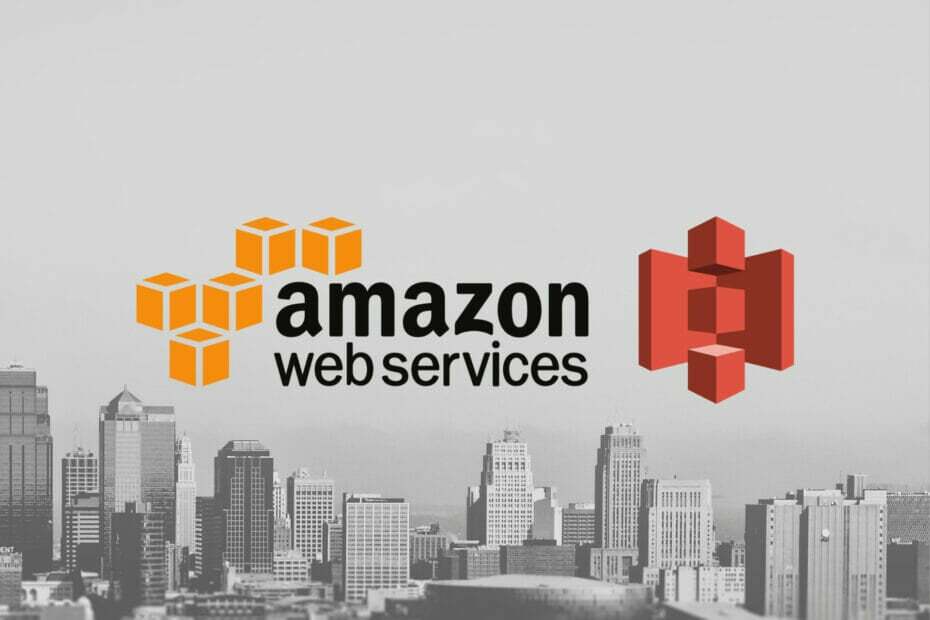Resincronice sus políticas de Intune para aplicarlas a todos los dispositivos
- Intune es un servicio en la nube que lo ayuda a administrar aplicaciones y dispositivos móviles, pero no todos los dispositivos cumplen los criterios para inscribirse en el servicio.
- Un dispositivo no compatible es aquel que Intune ha identificado que tiene un paquete de software faltante o desactualizado.
- Para reparar dispositivos no compatibles, asegúrese de que su dispositivo cumpla con todos los requisitos.

XINSTALAR HACIENDO CLIC EN EL ARCHIVO DE DESCARGA
Este software reparará errores informáticos comunes, lo protegerá de la pérdida de archivos, malware, fallas de hardware y optimizará su PC para obtener el máximo rendimiento. Solucione problemas de PC y elimine virus ahora en 3 sencillos pasos:
- Descargar la herramienta de reparación de PC Restoro que viene con tecnologías patentadas (patente disponible aquí).
- Hacer clic Iniciar escaneo para encontrar problemas de Windows que podrían estar causando problemas en la PC.
- Hacer clic Repara todo para solucionar problemas que afectan la seguridad y el rendimiento de su computadora.
- Restoro ha sido descargado por 0 lectores este mes.
Cuando usa Microsoft Intune para administrar sus dispositivos, es posible que observe que algunos dispositivos no cumplen con la configuración de seguridad requerida. La configuración de cumplimiento del dispositivo se basa en los requisitos de la política de seguridad de su organización.
Si un dispositivo no cumple con los requisitos, debe rectificarse para cumplir con estos estándares. En este artículo, lo guiaremos a través de cómo solucionar el error de cumplimiento de Intune 0x87d101f4 para garantizar que todos sus dispositivos cumplan con los requisitos de sus políticas de Intune.
¿Cómo hago que mi dispositivo sea compatible con Intune?
Intune verificará automáticamente el cumplimiento de su dispositivo cuando lo inscriba. Si ya inscribió un dispositivo en Intune y no es compatible, se marcará como no compatible en Azure Portal.
Para que su dispositivo sea compatible con Intune, debe registrar el dispositivo con Intune. Cuando registre un dispositivo, se le pedirá información sobre el dispositivo y su configuración.
Intune tiene una lista de Sistemas operativos, dispositivos y navegadores compatibles. Para usar su dispositivo con Intune, debe asegurarse de que sea compatible. Eso se puede hacer asegurándose de que el sistema operativo sea compatible y que el dispositivo tenga un certificado válido.
Si no está seguro de si su dispositivo es compatible con Intune, verifique lo siguiente:
- ¿Hay un certificado de Microsoft Intune en su dispositivo? En caso afirmativo, es compatible con Intune. El certificado de Microsoft Intune es un certificado seguro y de confianza que utiliza el servicio de Intune para autenticar e inscribir dispositivos.
- ¿Hay un perfil de administración de dispositivos móviles (MDM) instalado en el dispositivo? En caso afirmativo, es compatible con Intune. El perfil de MDM le permite administrar dispositivos a través de la consola de Intune. Se utilizan para instalar y configurar dispositivos para que funcionen con las políticas de su organización.
¿Cómo soluciono los dispositivos que no cumplen con Intune?
Antes de decidirse por realizar las soluciones avanzadas, asegúrese de marcar lo siguiente:
- Comprueba que la configuración de tus dispositivos gestionados sea correcta.
- Asegúrese de que su dispositivo cumpla con los requisitos del sistema para inscribirse en Intune.
1. Sincronizar políticas de Intune
- Golpea el ventanas clave y haga clic en Ajustes.

- Haga clic en cuentas en el panel izquierdo, luego seleccione Acceder al trabajo o la escuela.

- Ubique su cuenta conectada a Azure, luego seleccione Información.

- Seleccionar sincronizar bajo Estado de sincronización del dispositivo.

- En consecuencia, puede hacerlo a través del portal de su organización desde la aplicación Portal de empresa.
- tendrás que descargar la aplicación de la tienda de Microsoft primero.
- Una vez descargada, abra la aplicación Portal de empresa y haga clic en Ajustes en la parte inferior izquierda.

- presione el Sincronizar este dispositivo botón.

Forzar manualmente la sincronización permite que sus políticas apliquen automáticamente la configuración más reciente a sus usuarios, grupos y dispositivos. Esto permite a Intune aplicar las políticas en el dispositivo e informar sobre el estado de cumplimiento.
Consejo de experto:
PATROCINADO
Algunos problemas de la PC son difíciles de abordar, especialmente cuando se trata de repositorios dañados o archivos de Windows faltantes. Si tiene problemas para corregir un error, es posible que su sistema esté parcialmente dañado.
Recomendamos instalar Restoro, una herramienta que escaneará su máquina e identificará cuál es la falla.
haga clic aquí para descargar y empezar a reparar.
En caso de que encuentre problemas con Intune no se sincroniza, consulte nuestro artículo detallado sobre cómo solucionar este problema. Aún así, los dispositivos inscritos pueden tardar hasta 24 horas en aparecer, por lo que debe tener paciencia si el proceso de sincronización no produce resultados inmediatos.
2. Restablecer el dispositivo no compatible
Restablecer un dispositivo significa quitarlo de Intune, borrarlo y luego volver a agregarlo a Intune. Esto eliminará todas las configuraciones de Intune, como los perfiles de VPN, las políticas de MDM y más.
Cuando el dispositivo vuelva a estar en línea, descargará automáticamente las políticas y configuraciones más recientes de Intune nuevamente.
Si aún tiene problemas con el cumplimiento después de restablecer sus dispositivos, es posible que haya otro problema que esté causando el error 0x87d101f4.
- Código de error 0x80070050: cómo solucionarlo en Windows 10 y 11
- KERNEL32.Dll: qué es y cómo solucionar todos los errores relacionados
- Error de falta de Xerces-c_3_2.dll: cómo solucionarlo
¿Cuál es el período de gracia para el cumplimiento de Intune?
Microsoft Intune tiene un período de gracia para el cumplimiento, que es la cantidad de tiempo que tiene para corregir cualquier problema de incumplimiento antes de que su dispositivo/cuenta se considere no conforme. El período de gracia predeterminado para el cumplimiento es de 30 días, pero su administrador puede cambiarlo.
Cuando crea una nueva política de cumplimiento, puede elegir habilitar o no el período de gracia. Puede usar Configuration Manager para reparar sus dispositivos contra violaciones de cumplimiento durante este período de gracia.
Con suerte, con estos pasos, ha podido resolver el error 0x87d101f4 en Intune. Mientras todavía está aquí, consulte nuestra lista de software de gestión de red, especialmente si está interesado en las actualizaciones automáticas de políticas.
Para cualquier pensamiento adicional sobre este tema, deje sus comentarios a continuación.
¿Sigues teniendo problemas? Solucionarlos con esta herramienta:
PATROCINADO
Si los consejos anteriores no han resuelto su problema, su PC puede experimentar problemas más profundos de Windows. Nosotros recomendamos descargando esta herramienta de reparación de PC (calificado como Excelente en TrustPilot.com) para abordarlos fácilmente. Después de la instalación, simplemente haga clic en el Iniciar escaneo botón y luego presione Repara todo.